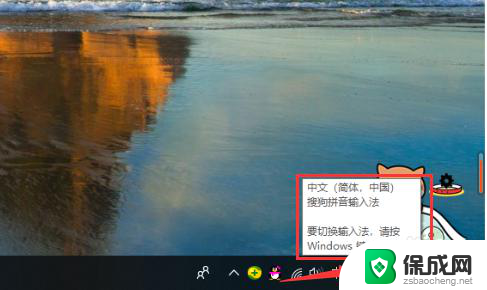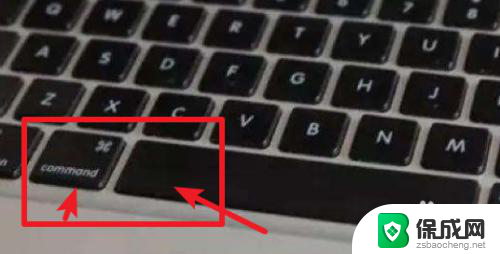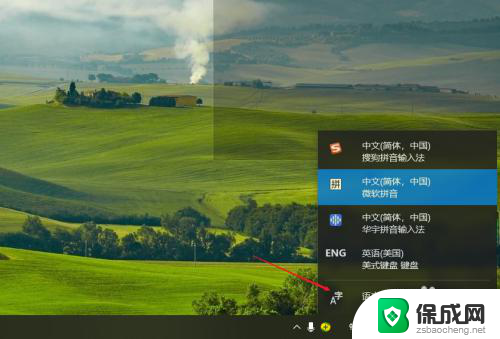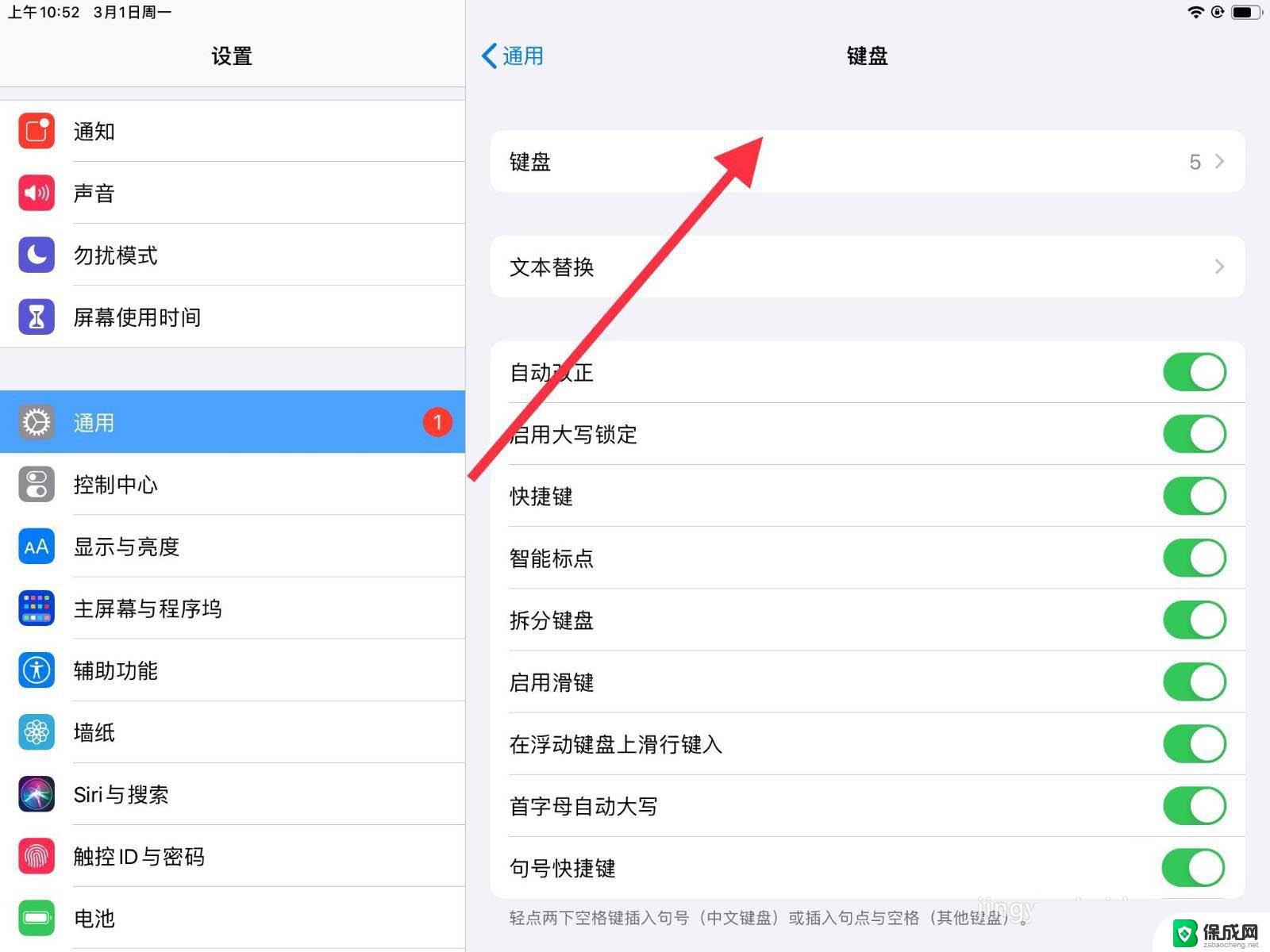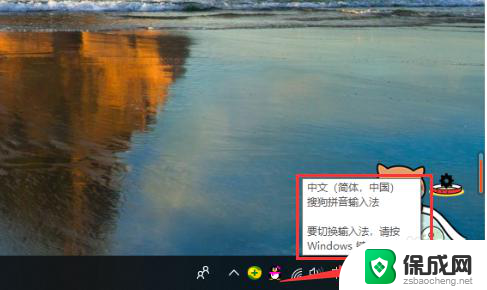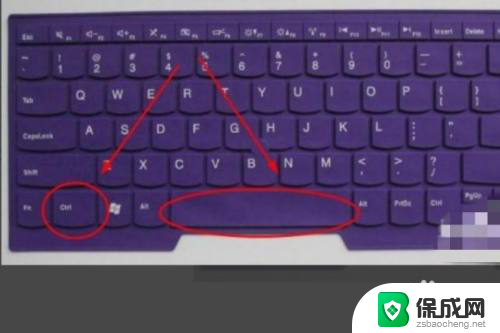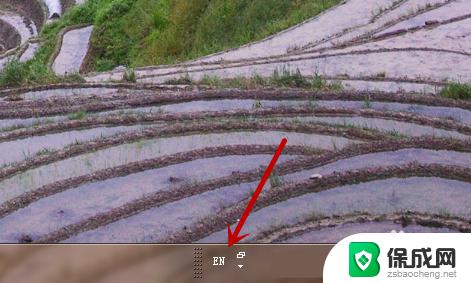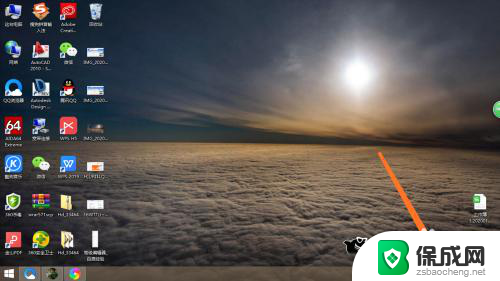苹果平板的键盘怎么切换输入法 iPad蓝牙键盘如何切换输入法
iPad平板是一款功能强大的移动设备,而其配备的蓝牙键盘更是让用户在书写、编辑等方面提供了更高的便利性,很多用户可能不清楚如何在iPad平板上切换输入法,特别是使用蓝牙键盘时。事实上切换输入法非常简单,只需按下键盘上的特定按键即可。下面我们将详细介绍iPad平板蓝牙键盘的输入法切换方法,让您能更加流畅地使用这一便利的工具。
具体方法:
1.ipad的蓝牙键盘安装连接之后,根据系统的不同以及键盘版本的不同,切换输入法也会有一定的区别。

2.对于苹果的蓝牙键盘,我们可以直接按下command + 空格键进行切换输入法,不行的话可以使用Ctrl + 空格键切换。

3.对于IOS10之前版本的操作系统,我们可以按下FN + command键进行输入法的切换。

4.如果键盘没有FN键,或者是更老的系统,那么我们可以按下command + 空格键进行输入法的切换。

5.如果使用非苹果的蓝牙键盘,那么我们可以尝试使用Ctrl + Shift键进行常规切换,如果不行的话,就可以使用Ctlr + 空格或者win键 + 空格进行切换。

6.ipad连接蓝牙键盘之后,只能够在系统自带的输入法中进行切换。如果是选择使用额外下载的输入法,则需要使用ipad进行手动切换。

以上就是苹果平板的键盘如何切换输入法的全部内容,如果遇到这种情况,你可以按照以上步骤解决问题,非常简单快速。